אתה יכול לנסות להשבית את התוספות או לתקן את MS Office
- משתמשים דיווחו שהם מתמודדים עם Outlook זה לא שם קובץ חוקי שגיאה בעת תשובה לאימייל.
- ניתן לפתור זאת על ידי התקנה מחדש של Microsoft Office, או שתוכל ליצור פרופיל חדש כדי לתקן את הבעיה.
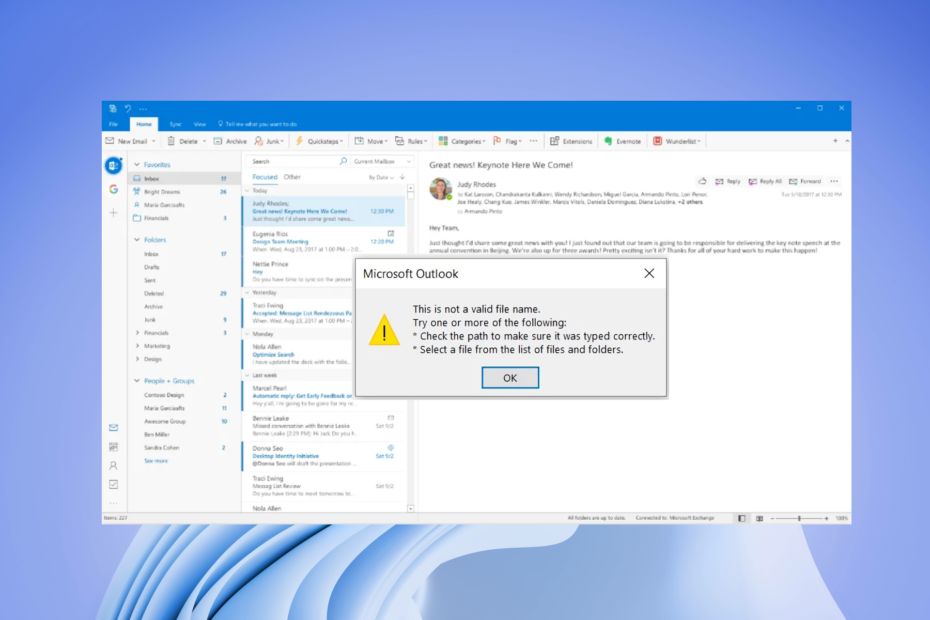
איקסהתקן על ידי לחיצה על הורד את הקובץ
- הורד את Fortect והתקן אותו במחשב האישי שלך.
- התחל את תהליך הסריקה של הכלי כדי לחפש קבצים פגומים שהם המקור לבעיה שלך.
- לחץ לחיצה ימנית על התחל תיקון כך שהכלי יוכל להתחיל את אלגוריתם התיקון.
- Fortect הורד על ידי 0 הקוראים החודש.
Microsoft Outlook משמש אנשי מקצוע ועסקים, הודות לקלות השימוש שהוא מציע. עם זאת, משתמשים התמודדו עם זה לא שם קובץ חוקי שגיאה ב-Outlook בעת שליחת מיילים לאחרונה. דומה זו אינה שגיאה חוקית בשם קובץ מנוסה בעת שימוש ב-OneDrive, דבר שתוכל לפתור על ידי עיון במדריך שלנו.
יש לציין, שגיאה זו יכולה להופיע גם כאשר אתה מנסה לשמור קובץ או אפילו להעביר/להשיב לדוא"ל. אם גם אתם חווים זה לא שם קובץ חוקי שגיאה באאוטלוק ומחפשים פתרונות אז אתה במקום הנכון.
מדוע אני מקבל את השגיאה 'זה לא תקף שם קובץ ב-Outlook?
אם כבר מדברים זה לא שם קובץ חוקי שגיאה ב-Outlook, הודעת השגיאה המלאה היא:
זה לא שם קובץ חוקי.
נסה אחת או יותר מהאפשרויות הבאות:
*בדוק את הנתיב כדי לוודא שהוא הוקלד נכון.
*בחר קובץ מרשימת הקבצים והתיקיות.
הנה כמה סיבות שיכולות לעורר את זה לא שם קובץ חוקי שגיאה באאוטלוק:
- תקלה זמנית באאוטלוק: שגיאות מסוימות יכולות להיות גם א תוצאה של תקלה זמנית וקטנה.
- נוכחות של תווים מיוחדים במייל: אם יש לך תווים מיוחדים בשימוש בדוא"ל, אתה תתמודד עם השגיאה הזו.
- קישורים נסתרים או שבורים: אם יש קישורים נסתרים או שבורים בדוא"ל, אז גם אתה תתקל זה לא שם קובץ חוקי שגיאה באאוטלוק.
- התוספות מתנגשות עם Outlook: תוספות מלבד הרחבת התכונות של תוכנית יכול גם להפריע לביצועים החלקים שלו ממנו.
- בעיות בקובץ PST: אם יש משהו לא בסדר בנתיב של קובץ ה-PST, גם אתה תתמודד עם השגיאה הזו.
תן לנו להסתכל איך אתה יכול לפתור את הבעיה מצדך.
כיצד אוכל לתקן זו אינה שגיאה חוקית בשם קובץ ב-MS Outlook?
הנה כמה דברים שהיינו מציעים לך ליישם לפני שתמשיך עם שיטות פתרון הבעיות המתקדמות:
- הפעל מחדש את המחשב שלך מכיוון ששגיאה זו עלולה לצוץ בגלל תקלה זמנית או שאולי התוכנית לא הצליחה לטעון את כל הקבצים כראוי.
- הסר את כל התווים המיוחדים במייל וודא שיש רק אותיות ומספרים בשימוש במייל.
- כמו כן, הסר את כל הקישורים המוסתרים או השבורים בדוא"ל מכיוון שזה יכול גם לעורר את זה לא שם קובץ חוקי שגיאה באאוטלוק.
1. השבת תוספות ב-Outlook
- ללחוץ לנצח + ר כדי לפתוח את לָרוּץ דו שיח.
- סוּג Outlook.exe/Safe ופגע בסדר.

- לחץ על קוֹבֶץ.

- בחר אפשרויות.

- לחץ על תוספות.
- הקלק על ה ללכת לַחְצָן.

-
בטל את הסימון של הכל את התוספות ולחץ בסדר.

- איתחול הַשׁקָפָה.
ייתכן שתוספות מסוימות מפריעות לפונקציונליות של Microsoft Outlook ובכך גורמות ל- זה לא שם קובץ חוקי שגיאה באאוטלוק. פשוט טען את Outlook במצב בטוח והשבת את כל התוספות. הפעל מחדש את התוכנית ובדוק אם זה פותר את הבעיה או לא.
2. צור פרופיל Outlook חדש
- פתח את ה הַתחָלָה תַפרִיט.
- פתח את ה לוח בקרה.
- בחר את סוג תצוגה כפי ש אייקונים גדולים.
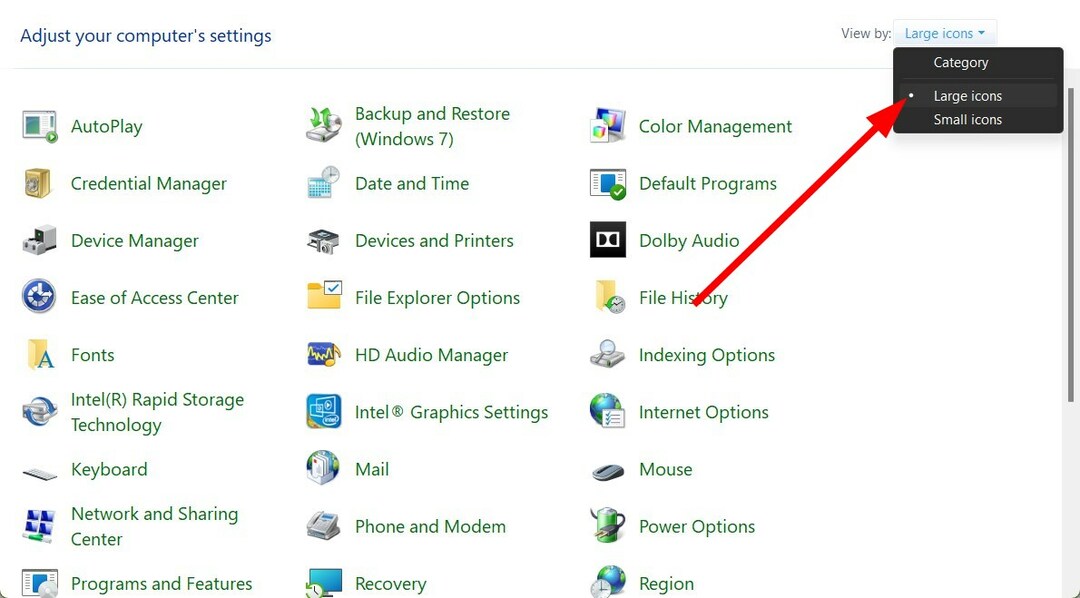
- הקלק על ה דוֹאַר אוֹפְּצִיָה.

- בחר הצג פרופילים.
- לחץ על הַשׁקָפָה ופגע ב לְהַסִיר לַחְצָן.
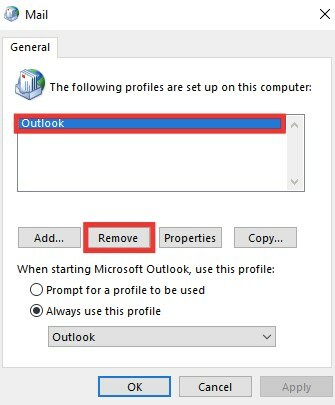
- נְקִישָׁה כן בהודעה שמופיעה.
- לחץ על לְהוֹסִיף לַחְצָן.

- להיכנס ל אישורי Outlook ופעל לפי ההנחיות שעל המסך.
- איתחול אפליקציית Outlook.
טיפ מומחה:
ממומן
קשה להתמודד עם כמה בעיות במחשב, במיוחד כשמדובר בקבצי מערכת ומאגרים חסרים או פגומים של Windows שלך.
הקפידו להשתמש בכלי ייעודי, כגון Fortect, אשר יסרוק ויחליף את הקבצים השבורים שלך בגרסאות הטריות שלהם מהמאגר שלו.
יש סיכוי שפרופיל Outlook שלך פגום ומציג את השגיאה בגלל זה. הדרך הקלה לפתור זאת היא למחוק את הפרופיל הקיים ולהוסיף את הפרופיל שוב ולבדוק אם זה פותר את הבעיה או לא.
- לוח השנה של Outlook לא מאפשר עריכות: 3 דרכים לתקן את זה
- לוח השנה של Outlook לא מציג חגים? הנה איך לתקן את זה
- כיצד לתקן את Outlook לא הצליח ליצור את קובץ העבודה
- לוח השנה של Outlook לא מסתנכרן? הנה מה שאתה יכול לעשות
3. שנה את Outlook עם עורך הרישום
- פתח את ה הַתחָלָה תַפרִיט.
- סוּג רישום ופתח את עורך רישום.
- נווט אל הנתיב למטה ולחץ להיכנס.
HKEY_CURRENT_USER\Software\Microsoft\Windows\CurrentVersion\Explorer\User Shell Folders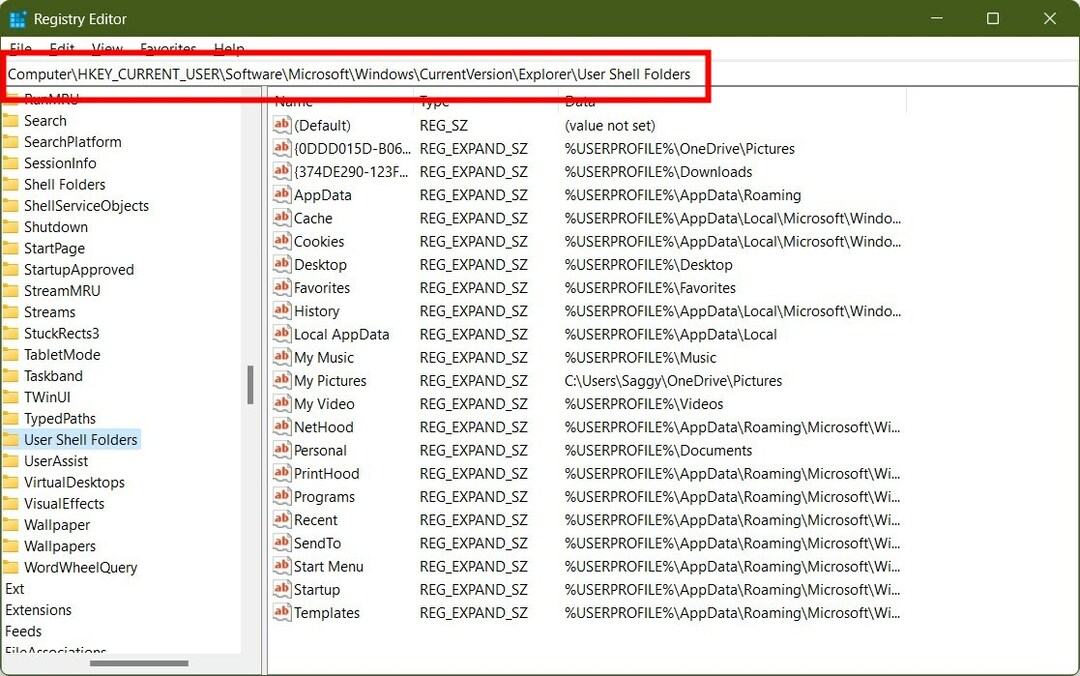
- לחץ פעמיים על אישי כְּנִיסָה.

- בתוך ה נתוני ערך סוג שדה %USERPROFILE%\Documents ולחץ בסדר.
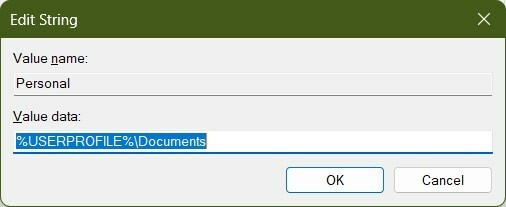
- סגור עורך רישום.
- השקה מחדש הַשׁקָפָה.
עבור חלק מהמשתמשים, בעיה זו נפתרה כאשר שינו את נתוני הערך לפקודה שהוזכרה לעיל. הם גילו ששדה הערך עבור MS Outlook היה ריק או שונה, מה שגרם לבעיה.
4. השתמש ב-Microsoft Support and Recovery Assistant
- בקר באתר זה ו הורד את עוזר התמיכה והשחזור של Microsoft.
- לָרוּץ קובץ EXE והתקן אותו במחשב האישי שלך.
-
לְהַסכִּים על תנאי הפרטיות.
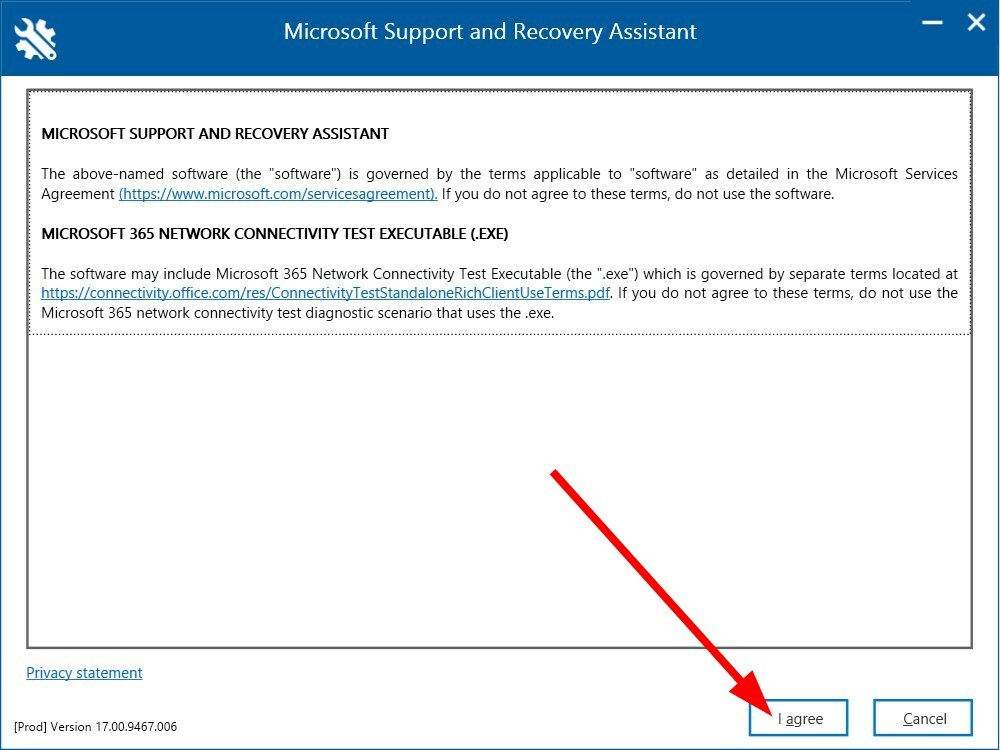
- התחברות עם חשבון Microsoft שלך.
- בחר הַשׁקָפָה מרשימת האפליקציות ולחץ הַבָּא.

- לחץ על בעיות אחרות ובחר הַבָּא.
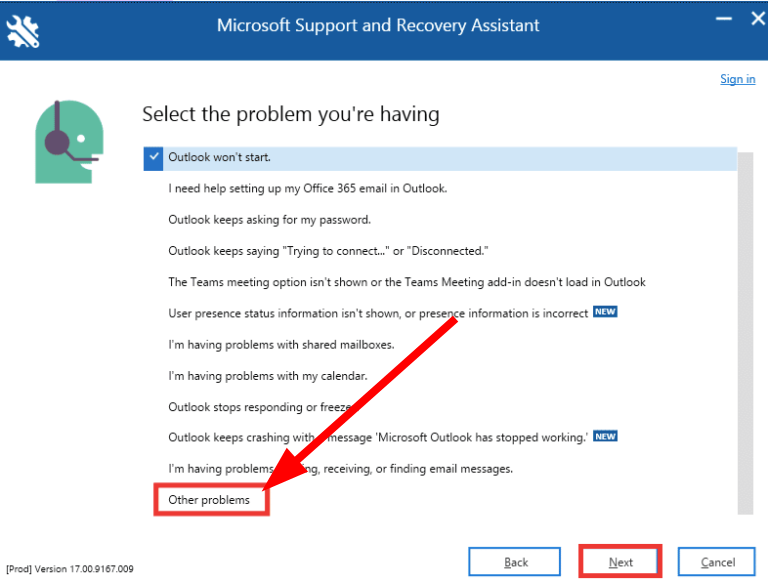
- לחץ על כן ואז הַבָּא.
- פעל לפי ההנחיות שעל המסך והחל את הפתרון המוצע כדי לפתור את הבעיה.
למיקרוסופט יש כלי לפתרון בעיות שיעזור לך לפתור שגיאות הקשורות לתוכניות Microsoft Office. כל שעליך לעשות הוא להתקין אותו במחשב האישי שלך ולבצע את השלבים שהוזכרו לעיל כדי לפתור את השגיאה.
5. תיקון של Microsoft Office
- פתח את ה הַתחָלָה תַפרִיט.
- לִפְתוֹחַ לוח בקרה.
- בחר תוכניות ותכונות.

- לחץ לחיצה ימנית על מיקרוסופט אופיס ובחר שינוי.
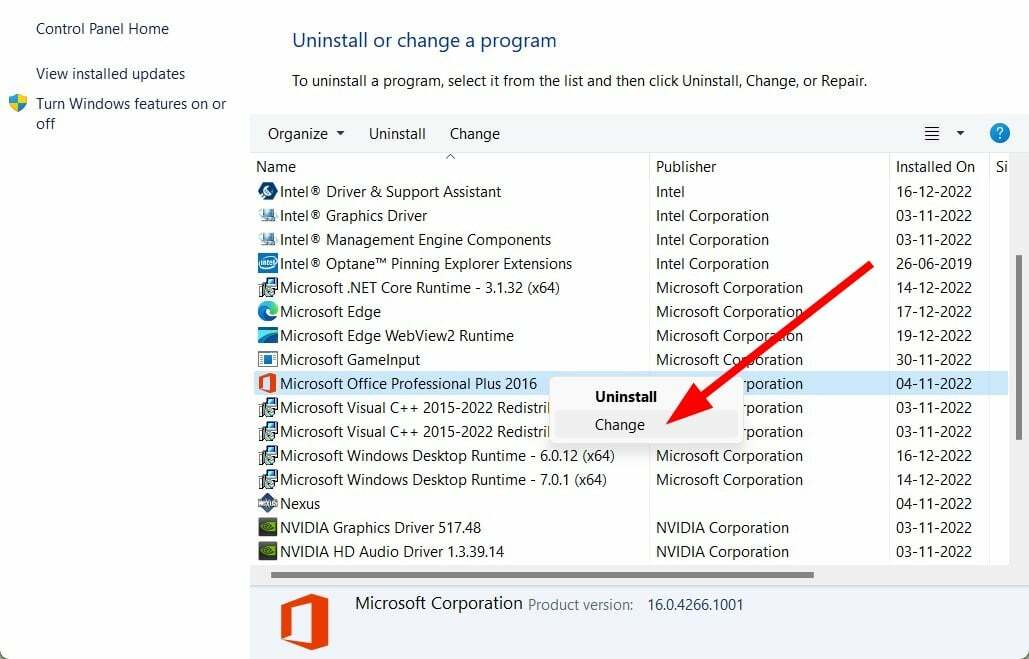
- בחר את לְתַקֵן אפשרות ולחץ על לְהַמשִׁיך.

- זה יתחיל את תהליך התיקון של Microsoft Office.
אתה יכול לבחור בתהליך התיקון לפני שתמשיך בהתקנה מחדש של תוכנית Microsoft Office. זה עזר למשתמשים לתקן את הבעיה ולהימנע מהטרחה של התקנה מחדש של התוכנית בחזרה.
יש לנו מדריך כיצד להשתמש ב-Outlook Scheduling Assistant במחשב האישי שלך, מה שעשוי להיות מועיל בתרחישי שימוש רבים.
אם אתה מחפש מדריך איך אתה יכול השתמש במספר חשבונות ב-MS Outlook, לאחר מכן עיין במדריך הייעודי שלנו.
Microsoft Outlook מגיע גם עם א תכונת שידור חוזר אוטומטי שיענה בשמך למיילים שיגיעו לתיבת הדואר הנכנס שלך. אם אתה חווה Outlook ממשיך לבקש סיסמה בעיה, אנו מציעים לך לעיין במדריך ולפתור את הבעיה.
ספר לנו בהערות למטה, איזה אחד מהפתרונות לעיל עזר לך לפתור את הבעיה זה לא שם קובץ חוקי שגיאה באאוטלוק.
עדיין נתקלים בבעיות?
ממומן
אם ההצעות לעיל לא פתרו את הבעיה שלך, המחשב שלך עלול להיתקל בבעיות קשות יותר של Windows. אנו מציעים לבחור בפתרון הכל-באחד כמו Fortect לתקן בעיות ביעילות. לאחר ההתקנה, פשוט לחץ על הצג ותקן לחצן ולאחר מכן לחץ התחל תיקון.

![Outlook ממשיך לקרוס ב- Windows 10 [תיקון מהיר]](/f/5291ba94c82e106f9f92224d4d3d15a2.jpg?width=300&height=460)
